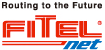以下の方法にて、お使いの製品のファームウェアのバージョンアップを実施してください。
FITELnet F60/F80/F100/F120/F140/F200/F1000/F2000/F2200には、ファームウェアを格納するメモリが2つあります。(それぞれ「A面」「B面」と呼びます)
現在どちらの面から立ち上がることになっているかは、特権ユーザモードの「show file firmware」コマンドで確認できます。
このコマンドで「Active」と表示された面のファームウェアから立ち上がります。
(デフォルトでは、A面から立ち上がります)
Router# show file firmware
SIDE-A: VALID(Active)ID: WAKATO EXTID:XAF4 FIRM VER:V01.01 FILE VER:052803
SIDE-B: VALID(Inactive)ID: WAKATO EXTID:XAF4 FIRM VER:V01.00 FILE VER:042503
Router#
立ち上がる面を変更したい場合は、特権ユーザモードにて「boot firmware SIDE-*.frm (*はAまたはB)」コマンドを実行します。
Router# boot firmware SIDE-B.frm
Router#
この際、何も表示されずにプロンプトが出ますが、「show file firmware」コマンドで確認すると、以下のように、「Active」と表示された面が切り替わっていることがわかります。
Router# show file firmware
SIDE-A: VALID(Inactive)ID: WAKATO EXTID:XAF4 FIRM VER:V01.01 FILE VER:052803
SIDE-B: VALID(Active)ID: WAKATO EXTID:XAF4 FIRM VER:V01.00 FILE VER:042503
Router#
ファームウェアの更新は:
- すぐに新しいファームウェアで運用を開始したい場合
Activeな面に新しいファームウェアを書き込んでおき、装置を再起動します。 - しばらくは古いファームウェアで運用を続け、その後、新しいファームウェアに切り替える場合
Inactiveな面に新しいファームウェアを書き込んでおきます。
ファームウェアを切り替えるときに、特権ユーザモードにて「boot firmware SIDE-*.frm (*はAまたはB)」コマンドで、立ち上げる面を切り替えます。
その後、装置を再起動します。
FITELnet F60/F80/F100/F120/F140/F200/F1000/F2000/F2200では、片面のファームウェアに問題があった場合、もう片面から立ち上がるようになっています。
新しいファームウェアに問題が無ければ、古いファームウェアが入っていた面にも新しいファームウェアを上書きしておくと、何らかの障害があったときに、どちらの面からでも同じファームウェアが立ち上がるので、より高い信頼性が確保できます。
パスワード設定のお願い
装置にFTPでアクセスするためには、あらかじめ特権ユーザモードへ移行するためのパスワードが設定されている必要があります。(デフォルトでは設定されていません)
パスワードが設定されていない場合には、まず password enable コマンドで、特権ユーザモードへ移行するためのパスワードを設定してください。
ディレクトリを移動します。
LAN上のPCのDOSプロンプトで、ファームウェアを保存してあるディレクトリに移動します。
ここでは、c:\tmp にファームウェアが保存してあるとして例示しています。
C:\WINDOWS>cd ..
C:\>cd tmp
C:\tmp>
装置のLAN側のアドレスにFTPでアクセスします。
C:\tmp>ftp 192.168.0.1
Connected to 192.168.0.1.
220- Wait a moment. Now checking firmware.
220 FTP server ready.
装置にログインします。
ユーザ名は「root」、パスワードは特権ユーザモードへ移行するパスワードを入力します。
なお、login コマンドでログインIDを設定している場合は、ユーザ名にはログインIDを入力してください。
User (192.168.0.1:(none)): root
331 Password required for root.
Password:********* (←実際は何も表示されません)
230 User root logged in.
ftp>
バイナリモードに移行します。
ftp> bin
200 Type set to I.
ftp>
ファームウェアを装置に転送します。
装置には、ファームウェアを格納するメモリが2つあります。(それぞれ「A面」「B面」と呼びます)
ファームウェアを装置に転送する場合、どちらの面に転送するかにより、転送先ファイル名が異なります。(下表およびその下の転送例をご参照ください)
ファイル名は、大文字・小文字が区別されますので、ご注意ください。
<ご注意>
ファームウェアを装置に転送し終わるまでに30〜40秒かかります。
この間に装置の電源を切ると、装置が起動しなくなることがありますので、転送が終わるまでは装置の電源は切らないでください。
| 装置名 | ファームウェア名 | 転送先ファイル名 | |
|---|---|---|---|
| A面に書き込む場合 | B面に書き込む場合 | ||
| FITELnet F60 | F60.frm | SIDE-A.frm | SIDE-B.frm |
| FITELnet-F80 | F80.frm | ||
| FITELnet-F100 | F100.frm | ||
| FITELnet-F120 | F120.frm | ||
| FITELnet-F140 | F140.frm | ||
| FITELnet F200 | F200.frm | ||
| FITELnet-F1000 | F1000.frm | ||
| FITELnet F2000 | F2000.frm | ||
| FITELnet F2200 | F2200.frm | ||
「put」コマンドに続けて、「ファームウェア名」、「転送先ファイル名」の順で指定します。
ftp> put F100.frm SIDE-A.frm
200 PORT command ok.
150 Opening data connection for SIDE-A.frm (192.168.0.1,1750).
226 Transfer complete.
ftp: 2731224 bytes sent in 25.60Seconds 106.69Kbytes/sec.
ftp>
ファームウェアが正常に転送されたか確認します。
まず「ascii」コマンドでテキストモードに移行します。
次に「get FIRMINFO -」というコマンドを入力し、「SIDE-A」および「SIDE-B」が「VALID」になっていれば、ファームウェアは正常です。
また、「FIRM VER」でバージョンが更新されているかも確認してください。
*「VALID」でない場合、ファームウェアが正常に転送されていません。
上記(4)の手順から再度やり直してください。
ftp> ascii
200 Type set to A.
ftp> get FIRMINFO -
200 PORT command ok.
150 Opening data connection for FIRMINFO (192.168.0.1,1751).
SIDE-A: VALID(Active)ID: WAKATO EXTID:XAF4 FIRM VER:V01.01 FILE VER:052803
SIDE-B: VALID(Inactive)ID: WAKATO EXTID:XAF4 FIRM VER:V01.00 FILE VER:042503
226 Transfer complete.
ftp: 156 bytes received in 0.00Seconds 156000.00Kbytes/sec.
ftp>
FTPを終了します。
ftp> quit
221 Goodbye.
C:\tmp>
装置を再起動します。
新しいファームウェアで装置を立ち上げるには、あらかじめ新しいファームウェアが入った面をActiveにしておいてから、電源OFF/ONまたはリセットスイッチ、リセットコマンドにより装置を再起動します。
装置が遠隔地にあり、電源OFF/ONができない場合は、「RESET」という名前の0byteのファイルをFTPで装置に転送(テキストモードで)することにより装置を再起動することができます。
All Rights Reserved, Copyright(C) FURUKAWA ELECTRIC CO., LTD. 2007